Dernière mise à jour le

 Auparavant, nous vous avons montré comment récupérer des informations RTN sur votre téléphone Android en utilisant un code de numérotation. Malheureusement, le processus n'a pas fonctionné pour tout le monde et il semble que seule une poignée de téléphones peuvent utiliser cette méthode. Donc, cette fois-ci, nous avons une méthode solide qui n'utilise pas de code de téléphone. À l'aide d'un lanceur personnalisé, nous créerons un raccourci sur l'écran d'accueil qui ouvrira tout menu masqué sur votre téléphone Android.
Auparavant, nous vous avons montré comment récupérer des informations RTN sur votre téléphone Android en utilisant un code de numérotation. Malheureusement, le processus n'a pas fonctionné pour tout le monde et il semble que seule une poignée de téléphones peuvent utiliser cette méthode. Donc, cette fois-ci, nous avons une méthode solide qui n'utilise pas de code de téléphone. À l'aide d'un lanceur personnalisé, nous créerons un raccourci sur l'écran d'accueil qui ouvrira tout menu masqué sur votre téléphone Android.
Note de l'éditeur: Gardez à l'esprit que cela a été écrit il y a plusieurs années et affecte les premières versions d'Android. Votre version moderne variera énormément.
Avant de commencer, vous devez vous assurer que vous avez installé une application qui ajoutera le "Activités"À votre créateur de raccourcis.
Exigences:
- Un téléphone Android. (Je n'ai testé cela que sur les versions 2.1 et supérieures)
- Un lanceur d'écran d'accueil personnalisé, je suggère Lanceur Pro. (c'est gratuit!)
ADW Launcher et d'autres fonctionnent également, mais les étapes ci-dessous sont affichées à l'aide de Launcher Pro.
Tout est prêt? Commençons.
Étape 1
Accédez à votre écran d'accueil (à l'aide d'un lanceur personnalisé) et Appui long sur un videplace.
Le menu «Ajouter à l'écran d'accueil» devrait apparaître; RobinetRaccourcis.
Cela fonctionne également avec le lanceur ADW, mais le processus est modifié en Raccourci personnalisé> Choisissez votre activité> Activités
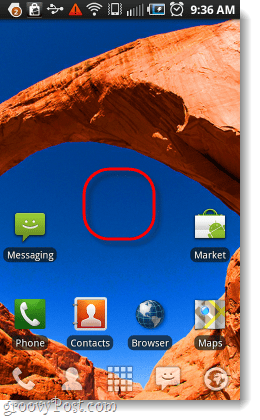

Étape 2
Dans le menu suivant, SélectionnerActivités. * Vous devriez maintenant être sur un écran noir avec une liste d'activités téléphoniques. Glisse vers le bas à n'importe quelle activité que vous pouvez trouver avec "menu caché" dans le nom. (Par exemple, sur mon Samsung Galaxy S Epic 4G, il s'appelait com.android.hiddenmenu.)
Robinet l'entrée de menu caché, puis ci-dessous, vous verrez une liste de tous les menus cachés sur votre téléphone. De là, vous pouvez accéder à l'un d'eux.
*Notez que cela peut s'appeler autre chose si vous utilisez un lanceur autre que Launcher Pro.
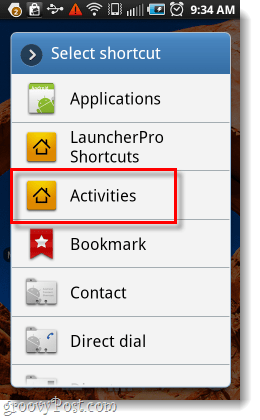
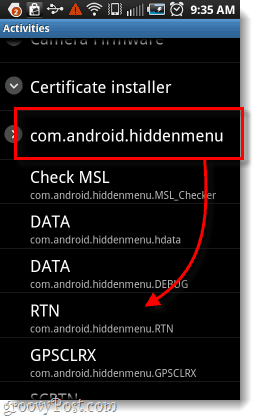
Terminé!
Vous disposez désormais d'un raccourci vers l'un de vos menus masqués sur votre écran d'accueil et vous pouvez continuer à les ajouter au contenu de votre cœur. J'ai d'abord choisi le menu caché RTN, car plusieurs personnes se demandaient comment y accéder sur les téléphones qui ne prennent pas en charge les codes # après avoir lu notre article précédent. J'espère que cela vous aidera avec votre téléphone Android, et n'hésitez pas à poster un commentaire ci-dessous avec vos résultats!
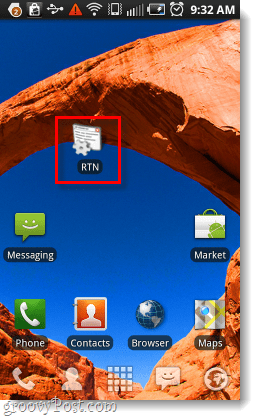
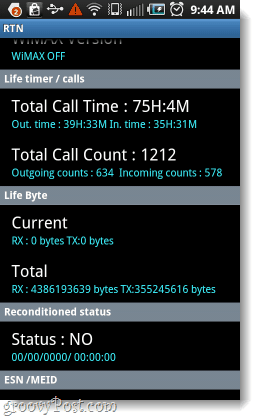

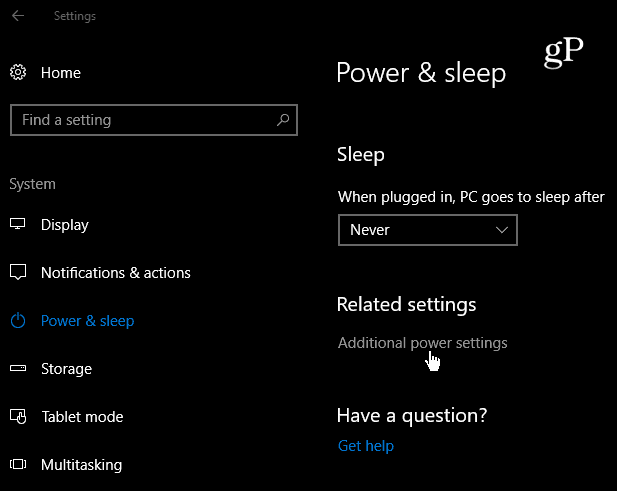

![Les comptes premium mensuels payés par Hulu deviendront une réalité [groovyNews]](/f/ed73ad52111911e064a732d31d708197.png?width=288&height=384)